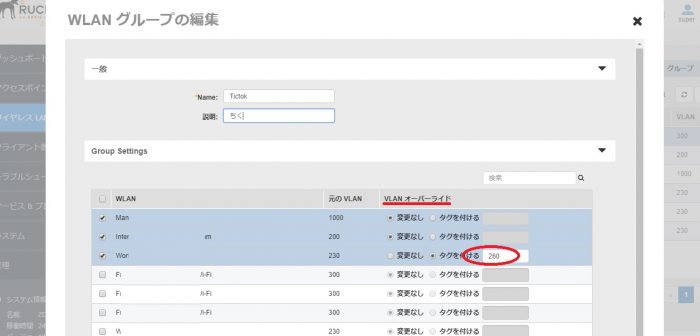本ページは広告が含まれています。気になる広告をクリック頂けますと、サーバ運営費になります(^^
普通に無線LANとして利用できるSSIDを作成してみます。
設定手順
- アクセスポイントグループ(AG)によりアクセスポイントをグループ化
- AGをWLANグループ(WG)に割り当て
- ワイヤレスLAN設定
- WGにワイヤレスLANを割り当て
AGにアクセスポイント割り当て
アクセスポイントメニュー
編集するAGを選択して、編集ボタンをクリック
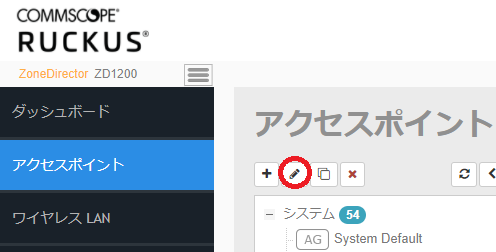
Edit AP Group 欄にて、無線装置の割り当て設定ができるようになっている
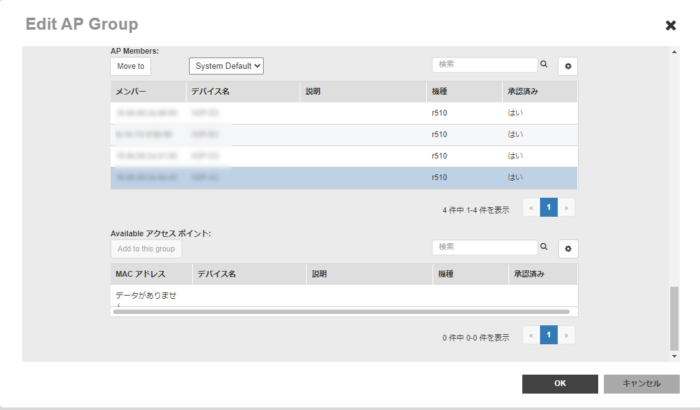
また、合わせて、どのWALNグループに所属するかを設定できる
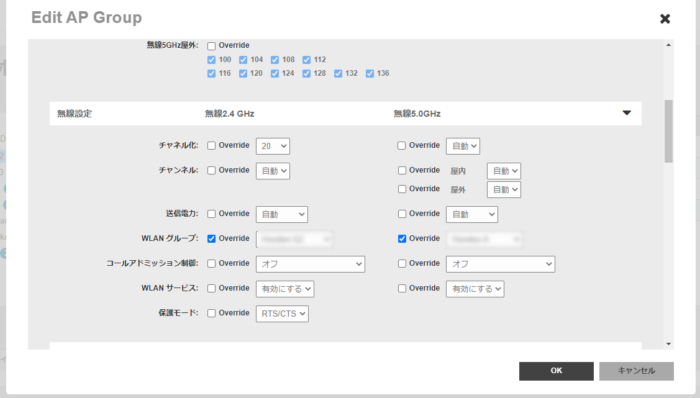
WPA-PSK認証
一般家庭で利用されている無線LANルータの設定はあんあり意識することなくできますが、Ruckusは設定できる項目数が多いのでとても、複雑に見えますし、VLANなんか構築しているネットワークでは、やっぱりネットワークの事が分かっていないとちょっと設定は無理です。
WLANにて新規作成
名前・SSID を決め
標準の用途
方式は OPEN
暗号方式を決めてチェックをいれます。
VLAN IDを入れてその無線に接続してきた時には指定のVLANグループに入るようにします。
パスワードも決めます。今回はフリースポット目的のため、WPA-Mixedで少し低めのセキュリティ設定で、WPA2に対応していない機器も接続できるようにします。また、パスフレーズも数値のみの簡単な値にします。

WLAN GROUPに組み込み
WLAN Group は、複数の WLAN (SSID) をグループ化し、それを AP 又は AP グループのラジ オに割当てることで 1 台の AP に複数の SSID をアサインすることができます。
Ruckus Smart Guide – ZD1200 構築ガイド
WLANグループに入れ込みます。すると、それに割り当てられているアクセスポイントで上記で作成したSSIDが有効になります。
有効にしたいWGを選択しておいて、編集ボタンをクリック
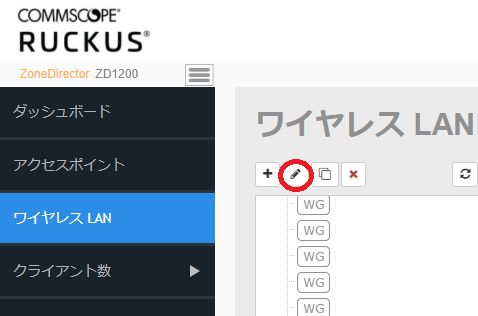
組み入れたいSSIDにチェックを入れます
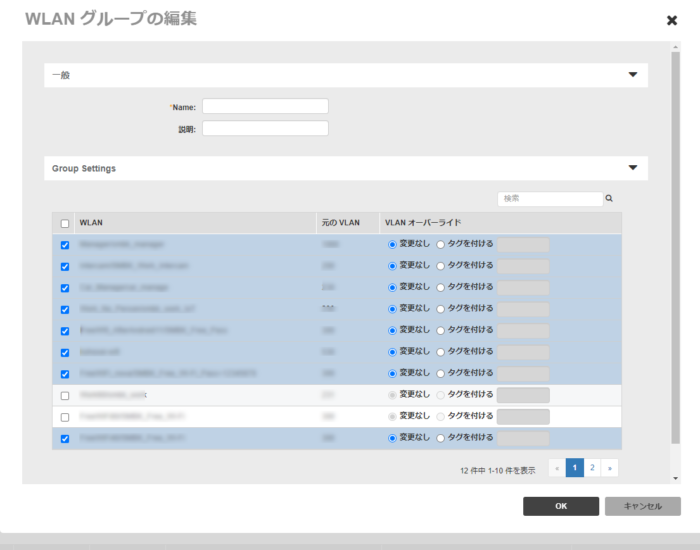
WLANの作成例
ESSIDを決めます。これはSSIDの事です。
オープン
WPA2
パスフレーズ
SSID非表示
RADIUS認証したい
Windowsサーバと連携し、Windowsに登録してあるユーザ名・パスワードで無線LANを認証させる事ができます。
WLANの設定から、認証サーバ新規作成
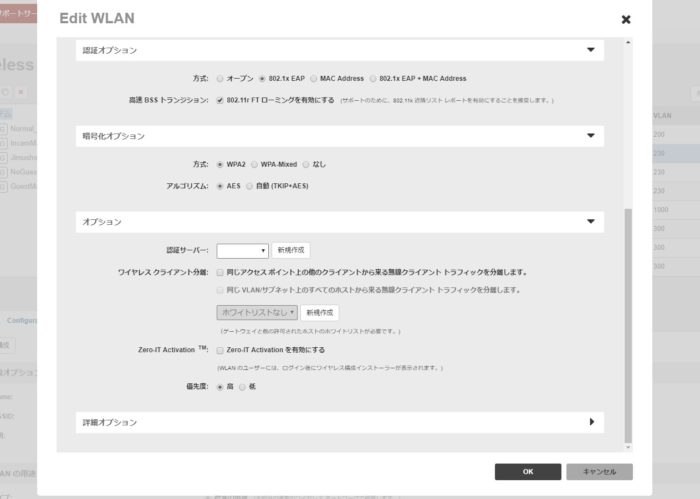
RADIUS設定したWindowsサーバのIPアドレスなどを指定します。
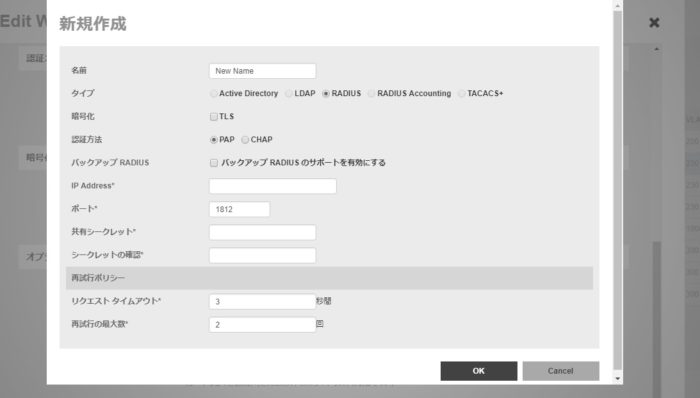
VLANオーバーライド
知っておくと大変便利なのがVLANオーバーライド機能です。敷地内に建物がたくさんあり各所でサブネットを切ったVLANが多数存在するとします。
その中でVLAN配下で1つのSSIDで敷地内どこでも利用したいといった場合、VLANごとにSSIDごとにを作成するのはとっても面倒です。
その面倒さを払しょくするのがVLANオーバーライドになります。
該当するワイヤレスLANグループを選択し編集ボタンを押します。
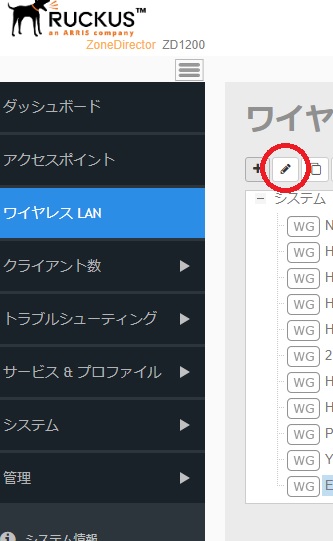
そのワイヤレスグループに所属するWLANが一覧できますので、その項目の中のVLANオーバーライドから、VLANをオーバーライドして、1つのWLANで所属するワイヤレスLANグループによって、VLAN IDを変える事が出来ます。